Administración de Recursos en Routers VPN RV320 y RV325
Objetivo
Una red privada virtual (SSL VPN) de capa de sockets seguros permite la flexibilidad de configurar una VPN, pero no requiere la instalación de ningún cliente VPN en el dispositivo del cliente. SSL VPN también permite al usuario utilizar servicios de terminal estándar de Microsoft como Word, Excel, PowerPoint, Access, Outlook, Explorer, FrontPage o ERP sin instalarlos en los dispositivos cliente. Los recursos se configuran en la serie RV32x del router VPN para ponerlos a disposición de los usuarios en todos los terminales.
En este artículo se explica cómo administrar los recursos de la serie RV32x VPN Router.
Dispositivos aplicables
Router VPN Dual WAN · RV320
Router VPN Dual WAN · RV325 Gigabit
Versión del software
•v1.1.0.09
Gestión de recursos
Paso 1. Inicie sesión en la utilidad de configuración web y elija SSL VPN > Resource Management. Se abre la página Administración de recursos:
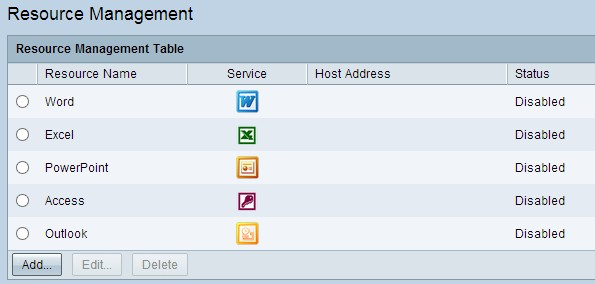
Agregar un nuevo recurso
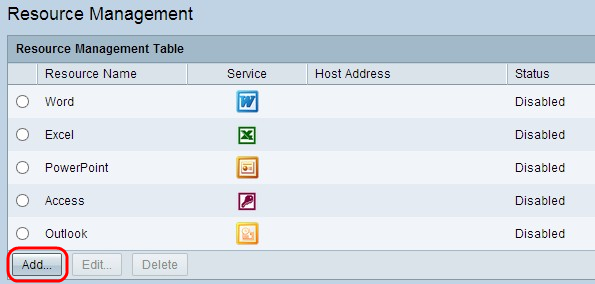
Paso 1. Haga clic en Agregar para agregar cualquier recurso nuevo. Aparece una nueva ventana.
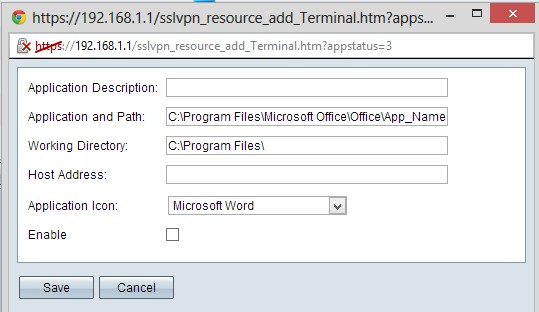
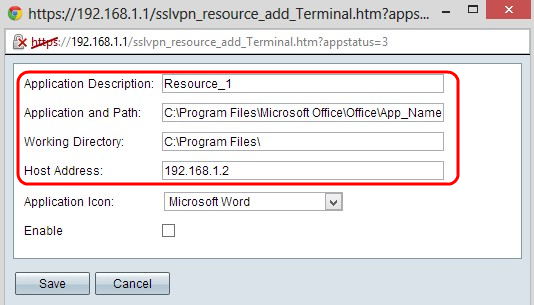
Paso 2. Introduzca una breve descripción del nuevo recurso en el campo Application Description (Descripción de la aplicación).
Paso 3. Introduzca la ruta de acceso en el servidor en el que el recurso está disponible en los campos Application (Aplicación) y Path (Ruta).
Paso 4. Introduzca el directorio de trabajo del servidor en el campo Directorio de trabajo.
Paso 5. Introduzca la dirección IP del dispositivo en el que el recurso está disponible en el campo Host Address (Dirección de host).
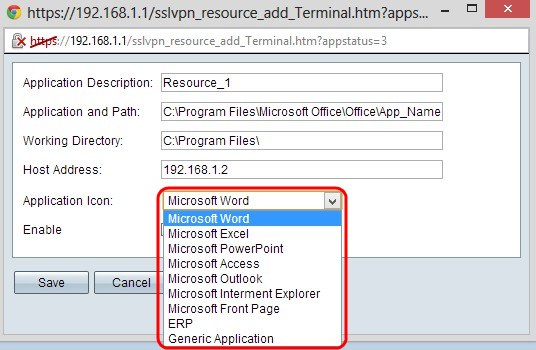
Paso 6. Elija un icono para mostrar el recurso en la lista desplegable Icono de aplicación.
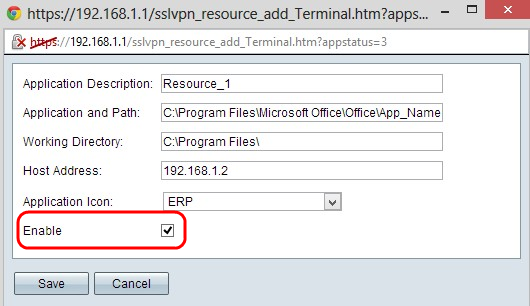
Paso 7. Active la casilla de verificación Enable si desea habilitar el recurso.
Paso 8. Haga clic en Guardar para guardar la configuración. Esto agrega el nuevo recurso en la tabla de administración de recursos.
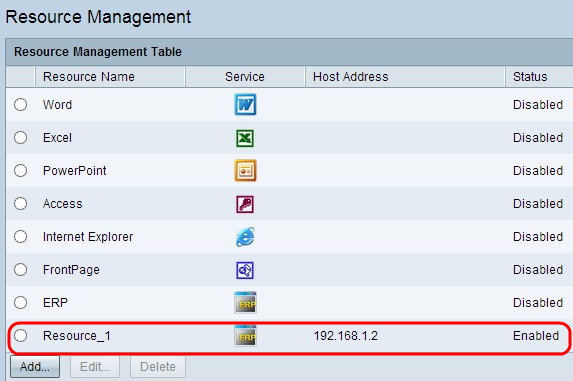
Editar un recurso existente

Paso 1. Haga clic en el botón de opción correspondiente situado junto al recurso que desea editar.
Paso 2. Haga clic en Editar para editar cualquier información sobre un recurso existente. Aparece una nueva ventana.
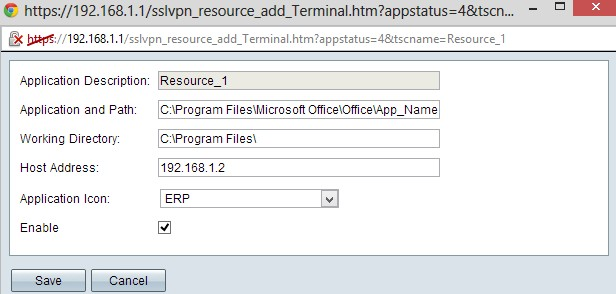
Paso 3. Edite la información necesaria sobre el recurso existente. Siga el paso 2 al paso 7 en la sección Agregar un nuevo recurso.
Paso 4. Haga clic en Guardar para guardar la configuración.
Eliminar Un Recurso Existente
Paso 1. Haga clic en el botón de opción correspondiente situado junto al recurso que desea eliminar.
Paso 2. Haga clic en Eliminar para eliminar el recurso.
 Comentarios
Comentarios